| 教你迅速在Word中設置上標和下標及其快速鍵是什麼? | |||||
| 示範檔 | 無 | 範例檔 | W0195.DOCX | 結果檔 | W0195F.DOCX |
在Word中,上標和下標的應用非常廣泛,例如:設置數值的平方或者立方時,就需要用到上標,再例如:輸入化學方程式的時候,就需要用到下標。雖然它看起來很複雜,不過,設置的方法卻非常簡單。
1. 框選需要設置上標與下標的文字,再按滑鼠右鍵一下點取「字型」選項,開啟「字型」對話方塊。
2. 點取「字型」標籤,我們可以看見上標、下標兩個核取方塊,只要將其點取,造成打勾,如下圖所示,即可將框選文字上標或下標。
3. 勾選好後點取「確定」鈕。
我們固然可以在Word中通過框選要設置的文字,然後打開「字型」對話方塊,設置上標和下標。可是如果我們要在Word中設置多處,這樣操作就有些麻煩了,我們可以通過快速鍵來設置Word的上標或下標。
上標快速鍵:Ctrl + Shift + =
下標快速鍵:Ctrl + =
快速鍵的使用方法:
上標:框選需要上標的文字,然後按下複合鍵Ctrl + Shift + =,即可將文字設為上標。再按一次複合鍵Ctrl + Shift + =,則文字又恢復到原始狀態。
下標:框選需要下標的文字,按下複合鍵Ctrl + =,可以將文字設為下標。再按一次該複合鍵可以恢復到原始狀態。
在Word文件中編輯化學、數學公式等內容時,一定會用到上標、下標操作,可是,我們在編輯上下標的時候,總是有上標、下標看不清楚,不知道如何快速轉換等一些小問題。
1、Word 2016裡上標下標看不清楚的解決方法
很多人設置數值的下標後數值變小看不清了,這時只要框選數字 然後設置為「Times New Roman」字型,怎麼樣,就會發現數位可以看的非常清楚了。
2、要將大量的上標替換為另一個,應該怎麼辦
正常的尋找及取代就可以,Word中的上標和下標是可以通過尋找及取代進行操作的。
3、如何通過快速鍵來設置Word的上標和下標
上標快速鍵:Ctrl + Shift + =
下標快速鍵:Ctrl + =
例:
比如打X的平方:先打X2,然後框選2,再按Ctrl,最後按=。
比如打二氧化碳:先打CO2,然後框選2,按Ctrl,再按Shift,最後按=。
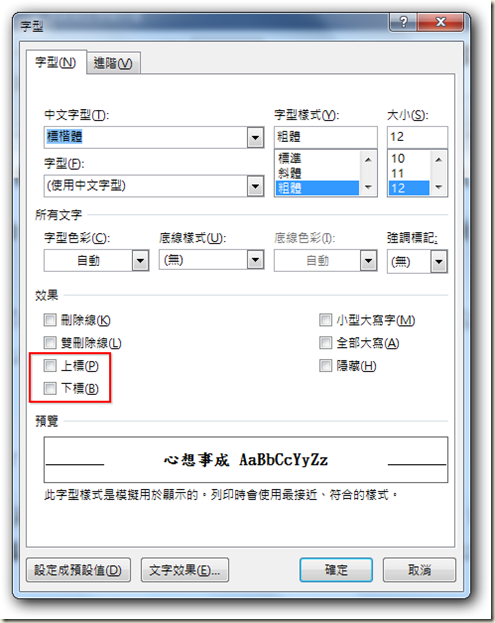







 留言列表
留言列表


 待過公司
待過公司